¿Gmail lleno? Cómo conseguir 15 GB más de espacio sin perder ningún mensaje
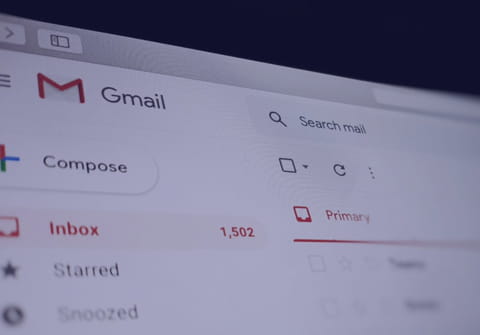
Este truco poco conocido hará que liberes espacio en tu correo sin perder tus mensajes.
Si tienes tu cuenta de Gmail desde hace años, es muy probable que tengas una gran cantidad de correos, archivos adjuntos, documentos e imágenes guardadas. Aunque parezca que los 15GB de almacenamiento que ofrece Google son bastante, en realidad con el paso de los años el espacio se vuelve insuficiente. Y Google lo sabe, por eso ofrece planes en la nube con una mayor capacidad. Sin embargo, antes de dar ese paso, existe un truco que podrá ayudarte a recuperar espacio de manera gratuita y sin borrar tus mensajes.
En lugar de buscar los mensajes de spam uno a uno o las suscripciones que deseas cancelar, puedes hacer este truco. Simplemente debes crear una segunda cuenta de Gmail para almacenar todos tus mensajes actuales. No hay restricciones en cuanto al número de cuentas gratuitas de Google que puedes tener, lo que significa que puedes configurar una como cuenta de archivo dedicada y transferirle todos tus correos electrónicos antiguos.
Transferir tus mensajes de Gmail también es una buena estrategia si tienes una cuenta de Gmail escolar o empresarial a la que no podrás acceder de forma permanente. La mayoría de las universidades y empresas desactivarán tu cuenta cuando dejes la compañía o institución así que, si quieres conservar tus mensajes y archivos antiguos, tendrás que transferirlos a una cuenta personal antes de perder el acceso.
Una vez que hayas creado una nueva cuenta, vuelve a tu correo de Gmail. Haz clic en la rueda dentada en la parte superior derecha y ve a Ver todos los ajustes. Selecciona la pestaña Reenvío y correo POP/IMAP y, a continuación, la opción Habilitar POP para todos los mensajes. Abajo, tendrás varias opciones en Cuando se accede a los mensajes a través de POP. Para eliminar automáticamente los correos de tu cuenta original después de la transferencia, selecciona Eliminar la copia de Gmail. Por último, guarda los cambios.
En tu nuevo correo, ve a la rueda dentada y Ver todos los ajustes. Selecciona la pestaña Cuentas e importación en la parte superior y, a continuación, seleccione Añadir una cuenta de correo junto a Consultar el correo de otras cuentas. Introduce tu cuenta original y presiona Siguiente. Selecciona Importar correos de mi otra cuenta (POP3) y vuelve a seleccionar Siguiente. Introduce la contraseña de tu cuenta de Gmail original. Es posible que también se te pida que crees una contraseña para la aplicación de Google yendo a https://myaccount.google.com/apppasswords . Selecciona 995 en Puerto. Luego marca estas 3 casillas: Utilizar siempre una conexión segura (SSL) al recuperar el correo, Etiquetar los mensajes entrantes, Archivar los mensajes entrantes (Omitir la bandeja de entrada). Haz clic en Añadir cuenta, y listo. Ya podrás tener tus correos guardados en una dirección de respaldo.

